スターバックスでは、Apple Payが使えません。
Apple Payが使えないので、スターバックスではスマホ決済ができないのかと思ってしまいますよね。
実は、アプリにスターバックスカードを登録しておけば、スマートフォンで支払いをすることができますよ!
ただ、初めて使う場合は、どうやってアプリにスターバックスカードを登録すればいいのかわかりづらい部分もありますよね。
実際にどうやって支払えばいいのかも気になるところです。
このページでは、アプリにスターバックスカードを登録する手順やスマホ決済する流れについて説明していきますね。

スタバアプリでスマホ決済する方法について
スターバックスでスマホ決済するためにも、まずはスターバックス公式アプリをダウンロードしましょう。
アプリにスターバックスカードを登録することで、スマホ決済ができるようになりますよ。
流れとしては、以下のようになります。
- スターバックス公式アプリをダウンロードする
- アプリにスターバックスカードを登録する
- アプリに登録したスターバックスカードで支払う
スターバックスカードを使ってスマホ決済するためにも、アプリをダウンロードしておきましょう。
参考:iOS専用のスターバックスアプリはこちらから
参考:Android専用のスターバックスアプリはこちらから
アプリにスターバックスカードを登録する流れ
スターバックスのアプリをダウンロードしたものの、どうやってスターバックスカードを登録すればいいのか悩んでしまいますよね。
アプリにカードを登録する手順は以下の通り。
- アプリのメニューから「スターバックスカード」を選ぶ
- 「ログイン」を押す
- 登録するスターバックスカードの番号・PIN番号を入力
- 「メインカードに設定」を押す
- 本人確認情報を入力して「登録」を押す
▼スターバックスアカウントを持っていない場合は、ログインではなく「新規会員登録」を選んで手続きしましょう。
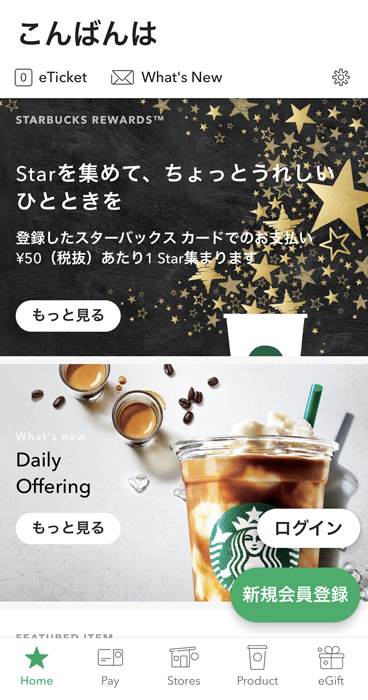
▼会員情報や生年月日、メールアドレス、パスワードを入力していきます。
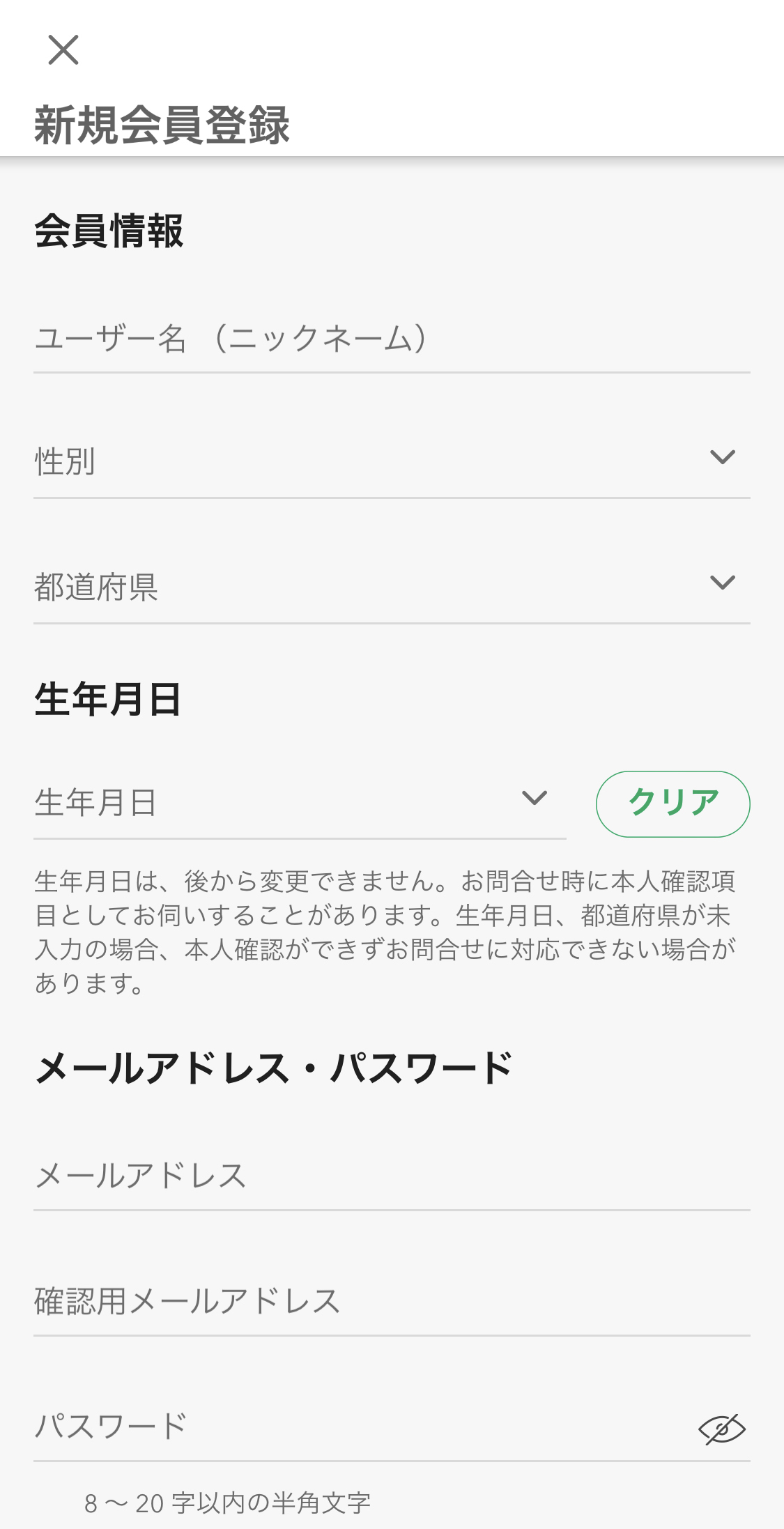
▼入力できたら「利用規約に同意する」にチェックをいれて、「次へ」を押しましょう。
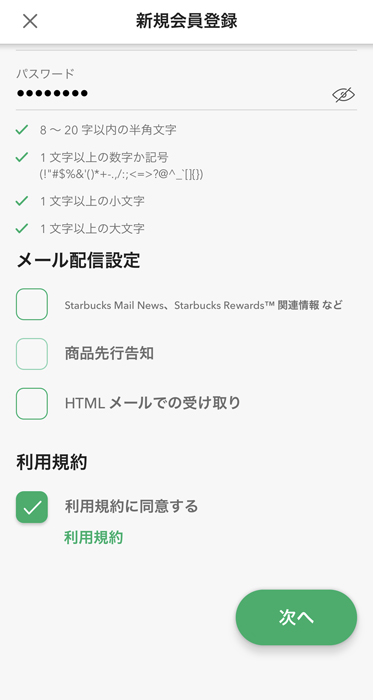
▼確認メールが届くので、URLから本登録をしてください。
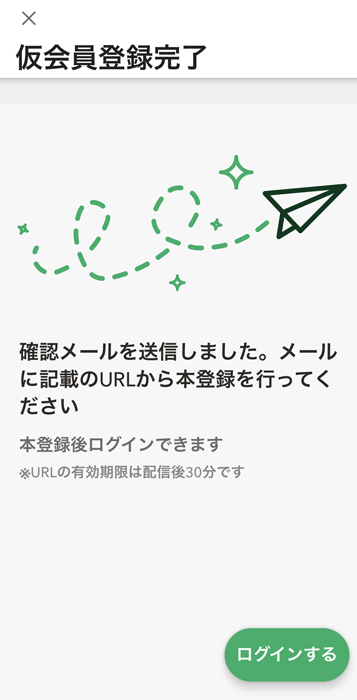
▼確認メールにあるURLを押すと、会員登録確認の画面になります。「登録する」を押しましょう。
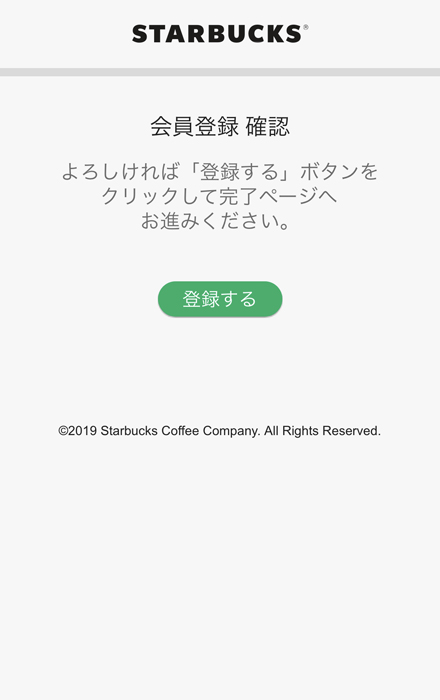
▼My Starbucks会員登録が完了しました。「アプリを起動する」を押します。
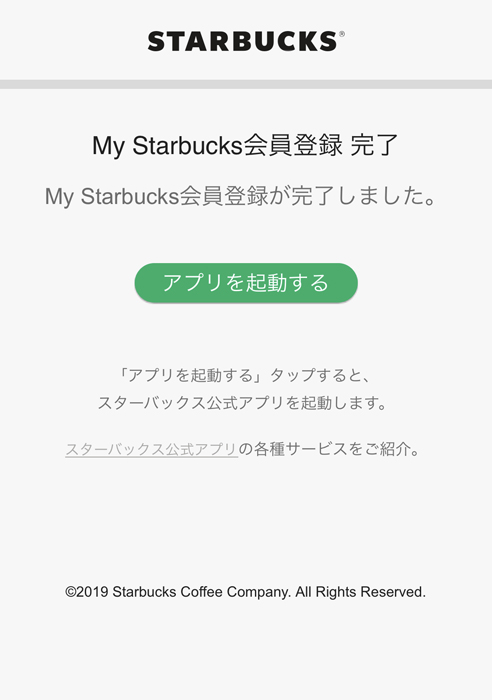
ここからは、スターバックスカードを登録していく流れになりますよ。
すでに会員登録している場合は、以下の通りに手続きしていきます。
▼アプリを開いて「Starbucks Cardを登録する」を押しましょう。
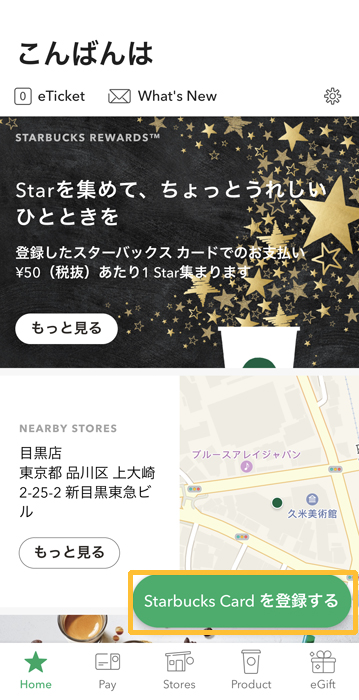
▼カード番号・PIN番号を入力します。
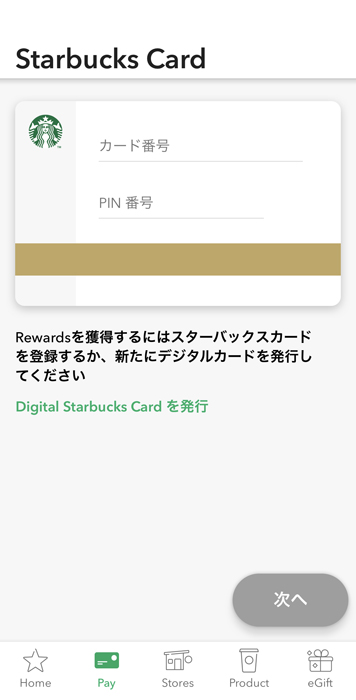
▼まだカードを持っていない場合は、「Digital Starbucks Cardを発行」を押しましょう。
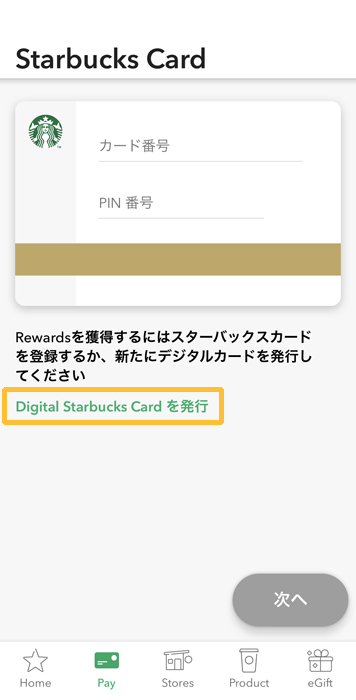
▼カード情報を入力し、新規カードを登録します。
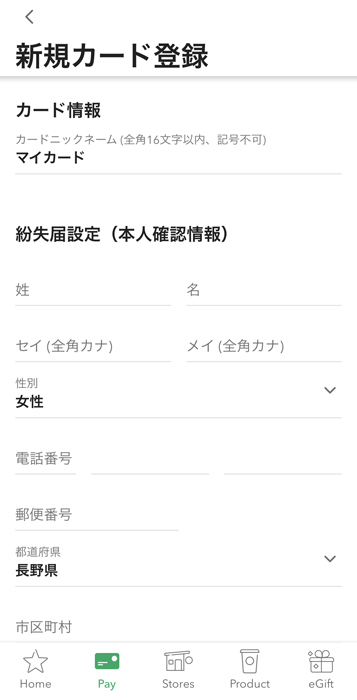
▼規約を確認し、それぞれチェックをいれたら「同意して登録する」を押しましょう。
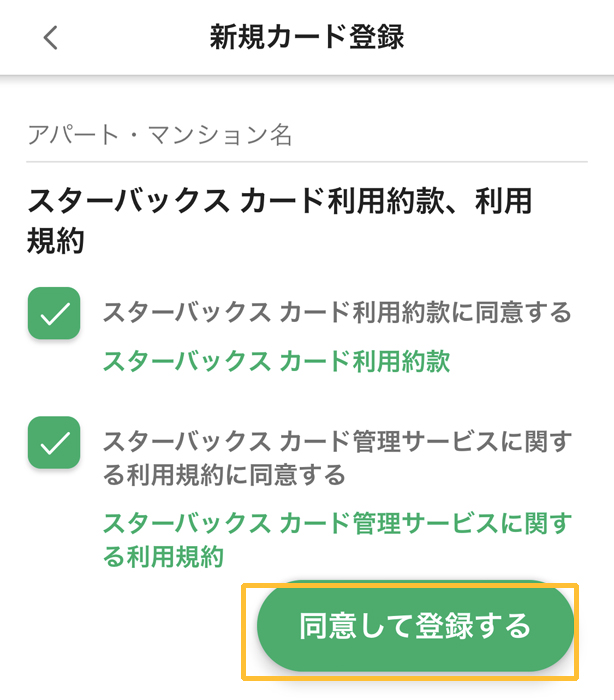
▼アプリにスターバックスカードが登録できました!
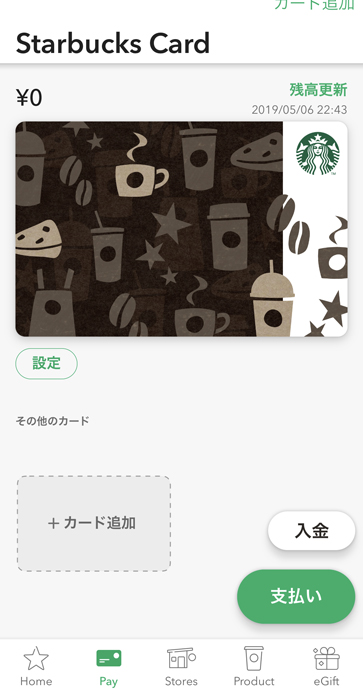
無事、アプリにスターバックスカードを登録することができました。
なんとなく、Apple Payにクレジットカードを登録するときと似ていますね。
Apple Payの使い方に慣れていれば、特に難しく感じることもないと思いますよ。
ちなみに、スターバックスカードは店頭で作ることもできます。
アプリ内でチャージすることもできます
スターバックスカードをアプリに登録しておけば、アプリ内でチャージすることもできますよ。
いちいちレジでチャージする手間もないので便利ですね。
ただし、アプリでスマホ決済する場合も、スターバックスカードの残高が不足している場合は支払えません。
必ず、チャージしてから使うようにしましょう。
アプリを使ってスターバックスカードにチャージする流れは以下の通り。
- アプリ内でチャージしたいスターバックスカードを選ぶ
- 「入金」を押す
- チャージ金額を選ぶ
- 支払い方法を選ぶ
- チャージする
▼スターバックスカードを選んだら「入金」を押します。
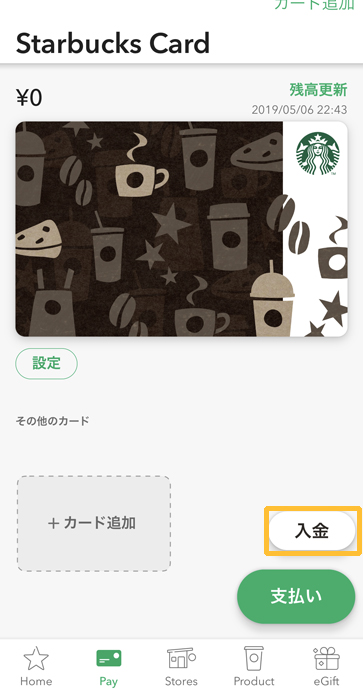
▼チャージ金額を選んで、「支払い方法選択」を押してください。
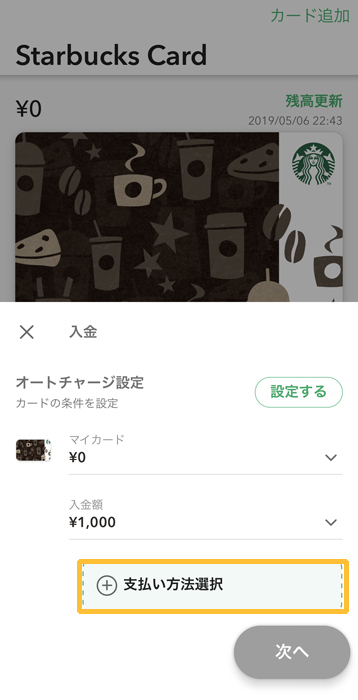
▼「クレジットカードを追加」を押します。
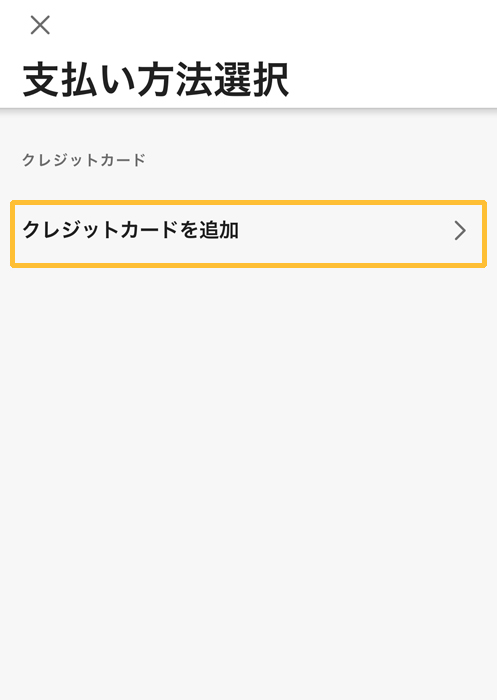
▼支払いに使いたいクレジットカード情報を入力し、「同意する」にチェックをいれて「確認画面へ」を押しましょう。
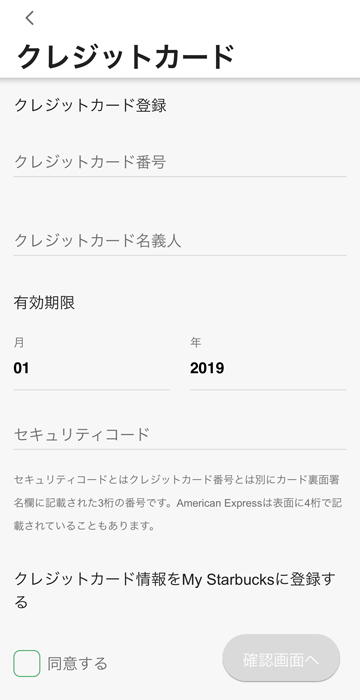
問題なければ、「入金する」を押してチャージを完了させます。
あらかじめオートチャージ設定にしておくと、残高が不足すると自動的にチャージされるので楽ですよ。
スターバックスカードでスマホ決済する流れ
アプリにスターバックスカードを登録できたら、実際に使ってみましょう!
ただ、慣れないうちはどうやってアプリで支払えばいいのか、使い方がわかりづらい部分もありますよね。
アプリを使ってスマホ決済するときの流れは以下の通り。
- アプリ内で使いたいスターバックスカードを選ぶ
- 「支払い」を押す
- 表示されたバーコードを店員さんに読み取ってもらう
- 支払い完了
▼アプリを開いて「Pay」を押しましょう。
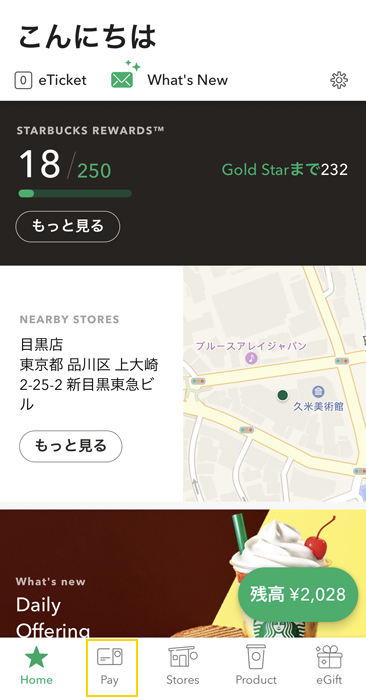
▼使いたいスターバックスカードを選んで「支払い」を押します。
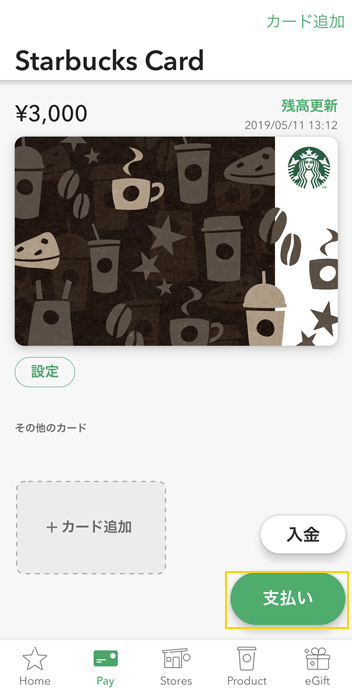
表示されたバーコードを店員さんに読み取ってもらうと、支払いが完了しますよ。
▼実際にアプリのスターバックスカードを使って支払ったときのレシートです。ちゃんとスターバックスカード決済になっていますね。

Apple Payのように、レジに置いてある読み取り端末にスマートフォンをかざすわけではありません。
どちらかというと、PayPayやLINE Payといったバーコード決済に近い感覚ですね。
スマートフォンが手元から離れない状態で決済できるので、紛失したりする心配もありませんよ。
さいごに
あらかじめ、スタバアプリにスターバックスカードを登録しておけば、スマホ決済ができるようになります。
わざわざスターバックスカードを持ち歩く手間もなくなるので、カードレス・キャッシュレス決済ができますね。
しかも、アプリ内でチャージすることもできるので便利ですよ。
スターバックスカードを使ってスマホ決済したいときは、アプリを利用してみてくださいね。
よくLINEを使うのであれば、LINEスターバックスカードを使って支払うのもありですよ。
LINE Payからチャージできる上、支払うたびにLINEポイントも貯まるのでおすすめです!